Windows10 のパソコンから「iTunes」アプリをアンインストールする順序や、データフォルダを削除する方法について紹介します。
iTunes アプリをアンインストール
Windows10 では「Windows の設定」の「アプリと機能」から「iTunes」をアンインストールする事ができます。
スタートメニューから「歯車のアイコン」をクリックします。

「アプリ」をクリックします。
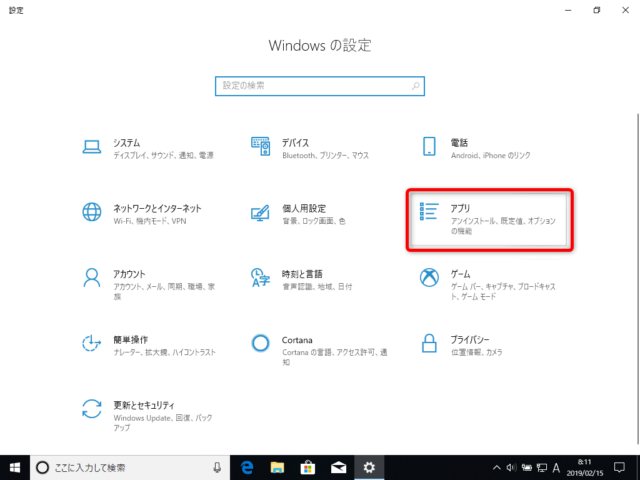
「アプリと機能」のアプリ一覧から「iTunes」を探してクリックします。
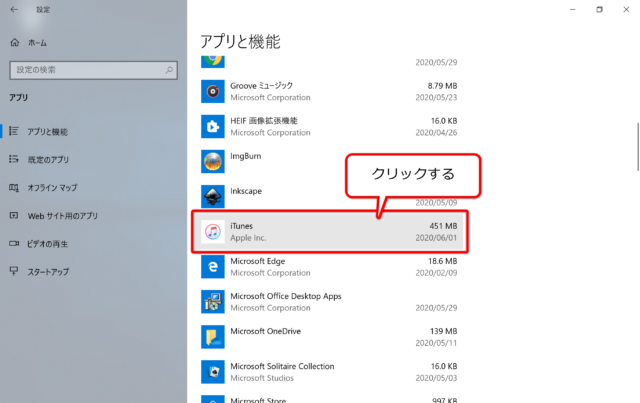
ボタンが表示されるので「アンインストール」をクリックします。
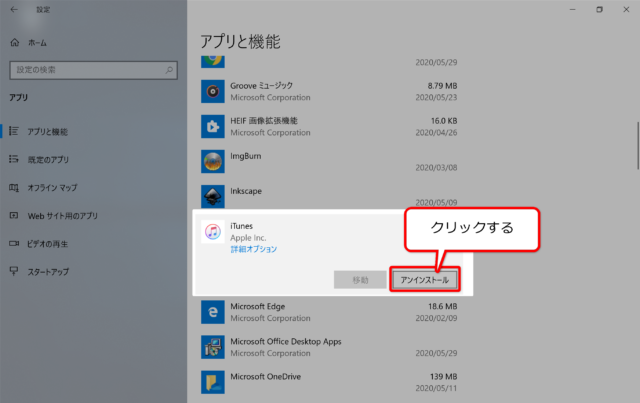
このように、更にボタンが表示されます。
もう一度「アンインストール」をクリックすると「iTunes」がパソコンからアンインストールされます。
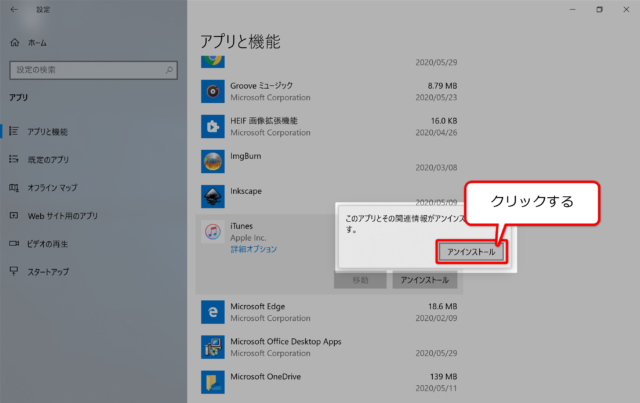
iTunes のデータを削除
iTunes のアプリを削除しても、iTunesで使用していたデータ(音楽データ等)はまだパソコンに残っています。
結構大きなデータ量ですので、もうiTunesを使わない場合はフォルダごと削除することができます。
エクスプローラーでミュージックフォルダを開いてください。
通常の操作で「iTunes」フォルダを削除することができます。
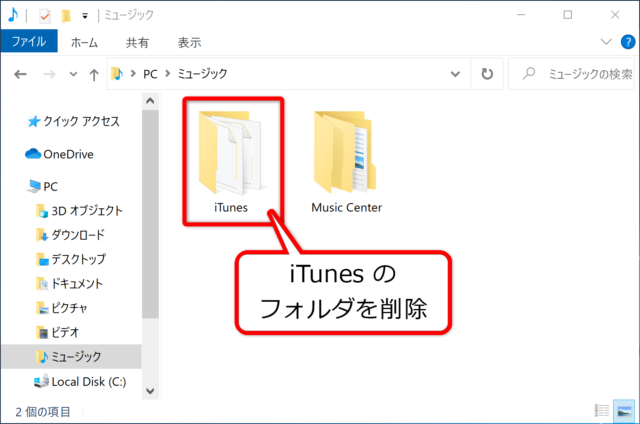
「Delete」キーや、マウスの右クリックで削除することができました。
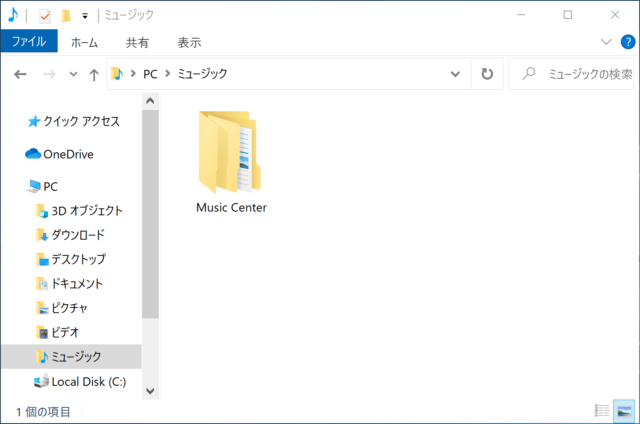
以上、iTunes アプリをアンインストールする方法について紹介しました。

